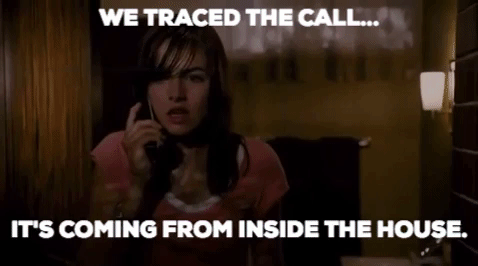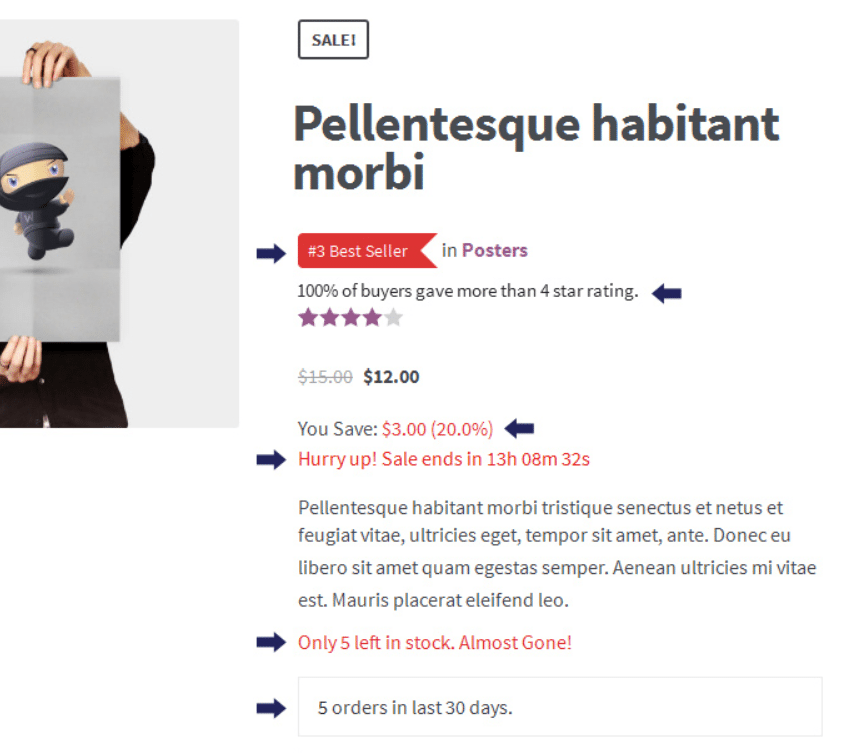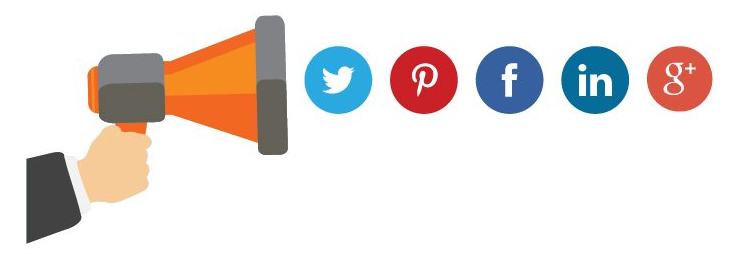Comment gérer les rôles utilisateur dans WordPress avec avec Advanced Access Manager
Étant possesseurs de site web, nous avons besoin de nous organiser et de bien organiser les différents types de comptes et utilisateurs sur le site. Par exemple, même si l’on a plusieurs auteurs, ils ne sont pas tous censés avoir accès à toutes les catégories. Bien sûr que l’on peut définir les rôles utilisateurs dans WordPress, mais on ne peut pas faire cela sur mesure. Ne vous inquiétez pas ! Nous allons voir dans cet article comment gérer les rôles utilisateurs de WordPress avec le plugin Advanced Access Manager (AAM) selon nos besoins.
Advanced Access Manager est un plugin WordPress dont la plupart des fonctionnalités sont gratuites. Le plugin a une note globale 4 étoiles avec déjà plus de 100 000 installations actives. Avec AAM, vous aurez la gestion des rôles de vos utilisateurs WordPress à la portée de vos doigts.
Comment utiliser Advanced Access Manager pour gérer les rôles utilisateur dans WordPress ?
Nous allons installer le plugin Advanced Access Manager avant toute chose. Pour le faire, rendons-nous à la page d’ajout d’extension depuis le tableau de bord de WordPress.
Installation d’Advanced Access Manager
Une fois que vous êtes connecté sur l’administration de votre site WordPress, réalisez une recherche avec les mots-clés ‘’advanced access manager’’ via la barre de recherche. Cliquez ensuite sur le bouton ‘’Installer maintenant’’ pour lancer l’installation de Advanced Access Manager.
Après l’installation, n’oubliez pas d’activer le plugin avec le bouton ‘’Activer’’.
Gestion des rôles utilisateurs avec Advanced Access Manager
Une fois que Advanced Access Manager est installé et activé, vous aurez un nouveau menu nommé ‘’AAM’’ dans votre barre d’administration WordPress. Cliquez dessus pour accéder au menu de gestion des rôles utilisateurs WordPress.
Arrivés à la page de configuration de AAM, nous avons 4 menus avec leurs propres onglets et sous-menus chacun.
1- Le menu ACCESS : permet de choisir le rôle des groupes d’utilisateurs, utilisateurs, visiteurs ou l’accès par défaut de votre site web. Vous pouvez par exemple modifier, éditer, cloner ou même supprimer un rôle utilisateur dans cet onglet.
Concernant les modifications et personnalisations, vous avez l’onglet :
Access policy qui vous permet de créer et de définir les stratégies d’accès pour le rôle sélectionné
Backend Menu:
C’est dans cet onglet que vous allez pouvoir gérer l’accès au divers menu du back-office au rôle sélectionné.
Toolbar: l’onglet ‘’Toolbar’’ permet de supprimer les menus qui ne sont pas utiles dans la barre d’administration WordPress.
Metaboxes & Widgets: cet onglet vous permet de masquer les widgets et les boites méta
Capabilities: c’est dans cet onglet que vous allez personnaliser ce que le rôle sélectionné peut faire. Par exemple : c’est ici que vous allez pouvoir autoriser le rôle à modifier le thème par exemple. Il faut être très prudent sur les modifications que vous allez apporter.
Posts &Terms: vous permet de personnaliser les autorisations sur les postes en particulier. Certains types de postes et termes ne sont personnalisables qu’avec une extension payante de AAM.
Access Denied Redirect: vous permet de personnaliser la redirection après restrictions pour le rôle sélectionné.
Login Redirect: vous permet de personnaliser la redirection après connexion réussite.
Logout Redirect : permet de personnaliser la redirection après déconnexion.
API Routes: contient différentes autorisations aux API
404 Redirect: vous permet de personnaliser la redirection du rôle sélectionné pour les contenus introuvables.
2- Le SETTING : Le menu SETTING contient les paramètres de AAM, c’est ici que vous pouvez réinitialiser ou exporter vos réglages. C’est également ici que vous trouverez les configurations concernant les services AAM, ainsi que ceux de la sécurité et des contenus.
3- Le menu ADD-ONS : vous permet d’ajouter les contenus additionnels prémium à AAM.
4- Le menu HELP : vous permet de demander assistance au support de AAM à partir d’un formulaire.
CONCLUSION
Si vous êtes à la recherche d’une extension pour gérer les rôles utilisateurs de votre site WordPress, Advanced Access Manager est le plugin par excellence. Vous aurez tous ceux dont vous aurez besoin pour la gestion de rôles utilisateur. Le plugin est très complet même la version gratuite, mais les possibilités seront significativement étendues avec les add-ons que propose AAM. Le seul point faible du plugin est sa prise en main assez compliquée avec ses tonnes de sous-menus.